掌握VSCode内置Git功能可提升开发效率:通过源代码管理面板查看文件变更状态,绿标修改、蓝标新增、灰标删除;点击文件可查看行级差异,确认修改准确性。提交时输入明确信息并用Ctrl+Enter完成;通过底部状态栏创建或切换分支,避免在主分支直接操作。多人协作合并时,VSCode高亮冲突区域,提供接受更改或手动编辑选项;右键文件可查看提交历史,定位问题来源。结合内置终端(Ctrl+\`)运行git log、git stash等命令,处理复杂操作。养成及时提交、清晰描述、常拉取更新的习惯,让团队协作更顺畅。
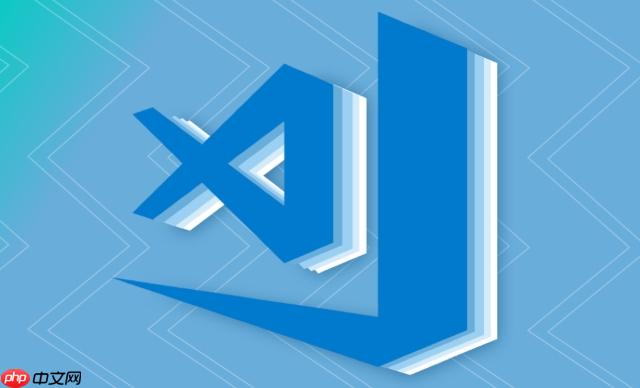
在日常开发中,代码的频繁修改让版本管理变得至关重要。VSCode 内置了强大的版本控制功能,结合 Git 能帮助开发者清晰追踪每次变更,提升协作效率。掌握这些功能,能让你的开发流程更顺畅。
打开 VSCode 后,左侧活动栏的“源代码管理”图标会显示当前项目的变更数量。点击后可看到所有被修改、新增或删除的文件。
点击具体文件,编辑器会以行级对比形式展示改动内容:绿色是新增行,红色是删除行。这种直观方式让你快速确认修改是否准确,避免遗漏。
在源代码管理面板中,输入提交信息后按 Ctrl+Enter 即可完成提交。建议写清楚变更目的,例如“修复用户登录超时问题”,而非简单写“更新代码”。
切换或创建分支也很简单:
当多人修改同一文件时,合并时常出现冲突。VSCode 会高亮冲突区域,并提供“接受当前更改”“接受传入更改”或手动编辑选项。
通过右键文件选择“打开提交详情”,可以查看某次变更的具体内容,包括谁修改了哪一行。这个功能在排查 Bug 时特别有用,能快速定位引入问题的提交。
VSCode 内置终端(Ctrl+`)支持直接运行 Git 命令。比如执行 git log --oneline 查看简洁提交记录,或用 git stash 临时保存未完成的修改。
熟练使用命令行能处理更复杂的场景,如回退到指定版本、合并多个提交等,配合图形界面使用效果更佳。
基本上就这些。用好 VSCode 的版本控制功能,不仅能减少出错,还能让团队协作更透明。关键是养成及时提交、清晰描述、常拉取更新的习惯。不复杂,但容易忽略。
以上就是VSCode版本控制:高效管理代码变更的详细内容,更多请关注php中文网其它相关文章!

每个人都需要一台速度更快、更稳定的 PC。随着时间的推移,垃圾文件、旧注册表数据和不必要的后台进程会占用资源并降低性能。幸运的是,许多工具可以让 Windows 保持平稳运行。




Copyright 2014-2025 https://www.php.cn/ All Rights Reserved | php.cn | 湘ICP备2023035733号